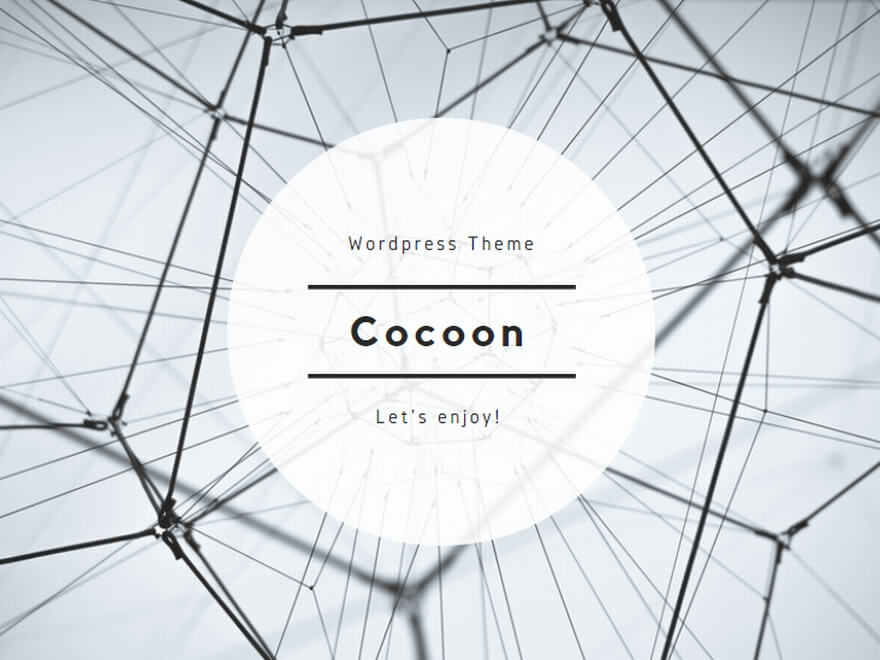ChatGPT VBAプロンプトの活用方法
ChatGPTでVBAコードを生成する手順
ChatGPTを使ってVBAコードを生成する手順は、以下の通りです:
- ChatGPTにアクセスし、新しいチャットを開始します。
- 実現したい機能や処理を明確に説明します。
- VBAコードの生成を依頼します。
- 生成されたコードを確認し、必要に応じて修正や追加の要求をします。
- 完成したコードをExcelのVBAエディタにコピー&ペーストします。
この手順を踏むことで、プログラミングの経験が少ない方でも、効率的にVBAコードを作成することができます。
ChatGPTに適切なプロンプトを書くコツ
ChatGPTから質の高いVBAコードを生成してもらうためには、適切なプロンプトを書くことが重要です。以下に、効果的なプロンプトを書くためのコツをいくつか紹介します:
• 具体的な目的を明確に伝える
• 使用するExcelのバージョンを指定する
• 対象となるワークシートやセル範囲を明示する
• エラー処理の要否を伝える
• コードの最適化や効率性について言及する
例えば、以下のようなプロンプトが効果的です:
「Excel 2019で、Sheet1のA1:D100範囲にある数値データを合計し、結果をE1セルに表示するVBAコードを作成してください。エラー処理も含め、効率的なコードを希望します。」
このようなプロンプトを使用することで、ChatGPTはより正確で効果的なVBAコードを生成することができます。
VBAコードの生成に関する詳細な情報は以下のリンクを参照してください。
ChatGPTでVBAマクロを作成する方法の詳細解説
ChatGPTで作成したVBAコードの実行方法
ChatGPTで生成したVBAコードを実行するには、以下の手順を踏みます:
- Excelを開き、開発タブを表示します(表示されていない場合は、オプションから有効にします)。
- 開発タブから「Visual Basic」をクリックし、VBAエディタを開きます。
- 新しいモジュールを挿入します(挿入 → モジュール)。
- ChatGPTが生成したコードをモジュールにコピー&ペーストします。
- コードを確認し、必要に応じて修正します。
- F5キーを押すか、実行ボタンをクリックしてコードを実行します。
注意点として、マクロを有効にする必要がある場合があります。セキュリティ設定を確認し、必要に応じて調整してください。
VBAコードの実行に関する詳細な情報は以下のリンクを参照してください。
ExcelマクロのVBAコード作成と実行方法の具体例
ChatGPTを使ったVBA自動化のメリット
ChatGPTを活用してVBAコードを生成し、Excelの作業を自動化することには、以下のようなメリットがあります:
• 時間の節約:反復的な作業を自動化することで、大幅な時間短縮が可能になります。
• エラーの減少:人為的ミスを減らし、データ処理の正確性が向上します。
• 複雑なタスクの実現:高度な処理も比較的容易に実装できます。
• 学習機会:生成されたコードを理解することで、VBAのスキルアップにつながります。
• カスタマイズの容易さ:特定の業務ニーズに合わせて柔軟にコードを調整できます。
特に注目すべき点は、ChatGPTを使用することで、プログラミングの経験が少ない人でも、複雑なVBAコードを作成できるようになることです。これにより、より多くの人がExcelの自動化の恩恵を受けられるようになります。
ChatGPTを使ったVBA自動化の具体的な事例や詳細については、以下のリンクを参照してください。
ChatGPT API×Excel VBA 自動化仕事術の書籍情報
ChatGPTでVBAを使う際の注意点
ChatGPTを活用してVBAコードを生成し、Excelの作業を自動化する際には、以下の点に注意が必要です:
-
コードの検証:
• 生成されたコードを必ず確認し、意図した通りに動作するか検証します。
• テストデータを使用して、エラーや予期せぬ動作がないか確認します。 -
セキュリティ対策:
• マクロを有効にする際は、セキュリティリスクを認識し、適切な対策を講じます。
• 重要なデータを扱う場合は、バックアップを取るなどの予防措置を講じます。 -
最適化の必要性:
• 生成されたコードが必ずしも最適化されているとは限らないため、必要に応じて効率化を図ります。
• 大量のデータを処理する場合は、パフォーマンスに注意を払います。 -
バージョン互換性:
• 使用するExcelのバージョンに合わせてコードを調整する必要がある場合があります。
• 異なるバージョン間での互換性を確認します。 -
著作権とライセンス:
• 生成されたコードの著作権やライセンスについて、適切に対処します。
• 業務で使用する際は、組織のポリシーに従います。 -
継続的な学習:
• ChatGPTに頼りすぎず、VBAの基本的な理解を深める努力を続けます。
• 生成されたコードを理解し、自身でカスタマイズできるようになることが理想的です。
これらの注意点を踏まえることで、ChatGPTを活用したVBA自動化をより安全かつ効果的に実施することができます。特に、セキュリティとデータの整合性には十分な注意を払う必要があります。
VBAコードの安全な使用方法や注意点についての詳細は、以下のリンクを参照してください。
ChatGPT VBAコード作成の注意点と事例
ChatGPTを活用したVBAコードの生成と自動化は、Excelを使用する多くの業務において革新的な変化をもたらす可能性を秘めています。適切に活用することで、業務効率の大幅な向上と、より創造的な仕事への時間の確保が可能になります。しかし、その使用には責任と注意が必要であり、生成されたコードの検証と理解を怠らないことが重要です。今後、AIと人間の協働がさらに進む中で、このようなツールの活用スキルはますます重要になっていくでしょう。
関連)ChatGPTの使い方